Belgesiz Dosya Aktarımı
Belgesiz Dosya Aktarımı
Bu ay yayınlanan güncelleme ile Belgesiz Dosya Aktarımı Taslağı şablonunu indirip aktarmak istediğiniz dosyalarınızı destek almadan kolayca kendiniz aktarabilirsiniz. Bu yazımızda sizlere bu işlem hakkında detaylı bilgiler vereceğiz.
Belgesiz Dosya Aktarım Taslağına Nasıl Ulaşılır?
Dosya İşlemleri menüsü altında yer alan Toplu Dosya Aktar-Yönlendir alt menüsüne tıklayınız. Açılan ekranda yer alan Aktarım Tipi – Örnek Şablon kısmında yer alan listeden Detaylı Dosya Aktarımı seçiniz. Sağ tarafta yer alan Özet Aktarım Sayfasına Geç ifadesine tıklayınız. Gelen ekranda yer alan Aktarım Taslağı Hazırla ifadesine tıklayınız. Burada yer alan başlıklardan hangisinin aktarım excelinde yer almasını istiyorsanız; sol tarafında bulunan kutucuğu mousenuzun yardımı ile işaretleyiniz. Diğer başlıkları görmek için sonraki sayfalara geçip işaretlemeye yapmaya devam edebilirsiniz. Excelde yer almasını istediğiniz başlıkları işaretleme işleminiz bittiğinde Seçili Sütunlardan Aktarım Taslağı Hazırla ifadesine tıklayınız. Seçtiğiniz bu başlılar aktarmak istediğiniz dosyaların hangi bilgilerinin aktarılacağını belirlemektedir. Herhangi bir seçim yapmamanız durumunda Seçili Sütunlardan Aktarım Taslağı Hazırla ifadesine tıklarsanız. Excel aşağıda yer alan resimdeki başlıklar ile oluşacaktır. Sizler sadece bu başlıktaki bilgiler için giriş yaparak dosyayı sisteme aktarabileceksinizdir.
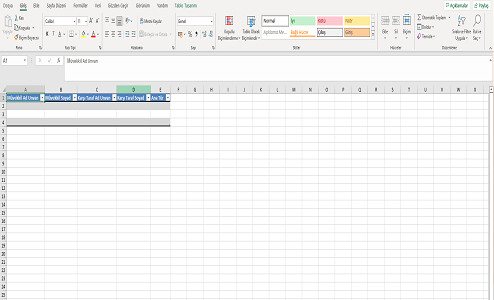
Taslak Hakkında Detaylı Bilgiler
Bazı başlıkların kısıt alanında bilgiler bulunmaktadır. Bunlar bu başlıkları seçmeniz durumunda excelde veri girişi yaparken dikkat etmeniz gereken konuda sizlere bilgi vermektedir. Dosya Konusu başlığında 255 karakter kısıdı yer alıyor. Bu excelde bu başlığı doldururken dosyaların konusuna en fazla 255 karakter bilgi girebilirsiniz demektir. Burada karakterden kasıt boşluk bırakmak bile karakter olarak sayıldığından tamamıyla 255 karakteri geçmemelidir. Bu tür kısıtlar diğer başlıklar içinde aynı şeyi ifade etmektedir. Dosya Son Durumu başlığında yer alan kısıt ifadesindeki kelimeler ise dosyanızın son durumunu belirlerken sadece bu kelimeleri seçebilirsiniz demektir. Bu kelimeler dışında herhangi bir son durum seçimi yapamazsınız.

Hazırlanan Excel’in KolayOfise Aktarılması
Özet Aktarım Sayfasına Geç ifadesine tıkladıktan sonra gelen sayfada yer alan seçeneklerden bu sefer Hazırlanmış Taslağı Aktar ifadesine tıklayınız. Hazırlanmış Taslağın Aktarılması alanı açılacak ve Aktarılacak Şablon Seçimi alanından Dosya Seç ifadesine tıklayarak hazırlamış olduğunuz excelinizi bilgisayarınızda kayıtlı olduğu yerden seçip Tamam ifadesine tıklayınız. Ön Aktarımı Başlat ifadesine tıkladığında taslağın ön izlemesini göreceksiniz. Eğer başlıklarda belirtilen alanlara hatalı bir veri girişi yaptı iseniz aşağıdaki görselde yer aldığı gibi ekrana bir Bilgilendirme penceresi gelecektir. Hatalı alanları düzetmezseniz dosyaların kesinlikle KolayOfis sistemine aktarılmayacaktır.

Pencereyi kapattığınızda Hata İçerik ve Hata Sebebi alanında hangi başlıkta hata yaptığınızı ve bu başlıktan yer alan alana girebileceğiniz veriler gösterilecektir. Taslağınızı bu bilgiye göre düzenledikten sonra Ön Aktarımı Başlat ifadesine tekrar tıklayınız. Herhangi bir hata olmaz ise aktarılacak dosyalarınızın bilgileri ekrana gelecektir. Aktarımı Başlat ifadesine tıkladığınızda; ekrana Dosya Sorumluları Seçimi penceresi gelecektir. Dilerseniz Gruplar kısmından dilerseniz Sorumlar kısmından kişileri seçebilirsiniz. Aktarım İşlemlerini Tamamla ifadesine tıkladığınızda karşınıza aşağıda yer alan görseldeki tamamlandı ifadesi gelecektir.
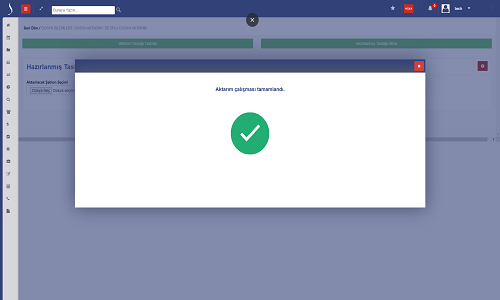
Bu işlemlerin tamamını aşağıda yer alan linke tıklayarak izleyebilirsiniz.
Belgesiz Dosya Aktarımı Videosu izlemek için tıklayınız
Belgesiz Dosya Aktarımı
KolayOfis Toplu Yeni Dosya Ekleme İşlemi adlı yazımızı okumak için tıklayınız











Cevapla
Want to join the discussion?Feel free to contribute!